WordPress 如果想要在文章中自动插入一个文章目录,我们是可以通过插件很方便的实现的。比如本文介绍的 LuckyWP Table of Contents 这个 WordPress 插件,就可以非常方便并且美观的在 WordPress 网站的文章、页面中插入文章目录,这样会有更好的用户体验,方便我们网站的访客快速的浏览一遍整篇文章的内容。
这个插件其实也是搬瓦工中文网尝试了若干个类似插件之后留下的,因为感觉这个插件最好用,并且样式最美观一些,功能方面也比较全面。插件效果就是本文的文章目录的效果,感觉还是挺好看的吧。
一、LuckyWP Table of Contents 插件下载
可以前往下面地址下载,或者建议直接在 WordPress 网站后台搜索 LuckyWP Table of Contents 进行安装,更方便。
二、LuckyWP Table of Contents 插件设置
安装并启用之后,需要进行一些设置。
1. 常规设置
首先是一些常规设置,如下图所示。
我这里主要设置了计数、标题。计数是因为我文章都自己计数了,不需要它额外来计数,大家如果需要的话可以选择一个计数方法。标题的话改成自己想要的就行了。其他的设置根据自己需要修改,都是中文的,还是很好懂的。

2. 外观设置
其次是可以进行外观设置,主要要修改的是一个浮动,就是是否需要浮动到左边或者右边,其他的颜色的话根据自己的喜好选择即可。大家可以边修改边打开一篇文章实时预览效果,这样改起来更有针对性。
我目前用的是默认外观,感觉已经挺美观的了。

3. 自动插入设置
接下来需要设置一下是否自动插入文章和页面,如果不勾选自动插入目录的话是不会自动生成目录并插入文章的,所以记得把这个选上。
位置根据自己的喜好调节即可。

4. 其他设置
其他方面,如果需要跳过一些特定的标题的话根据自己的需求设置。还有一个哈希格式,根据喜好选择即可。

三、LuckyWP Table of Contents 效果预览
最后效果就像下图那样,个人感觉还是挺美观的。大家也可以直接看看本文最上面的直观效果。

四、在侧边栏使用目录小工具
最后再说一点,在侧边栏也是可以插入这个目录小工具的,然后配合侧边栏固定的功能,就可以在文章滚动的时候把文章目录固定在侧边栏,这样用户体验就更好了。
使用也很简单,在 WordPress 网站后台的外观 -> 小工具里面找到“目录”小工具,然后放到需要的位置即可。
此外,在每篇文章里也可以对目录样式进行额外设置,这个在撰写文章的时候能在 右侧看到选项。
五、搬瓦工新手入门教程和性价比套餐推荐
1、搬瓦工推荐方案
搬瓦工实时库存:https://stock.bwg.net
| 方案 | 内存 | CPU | 硬盘 | 流量/月 | 带宽 | 推荐机房 | 价格 | 购买 |
|---|---|---|---|---|---|---|---|---|
| KVM (最便宜) | 1GB | 2核 | 20GB | 1TB | 1Gbps | DC2 AO DC8 ZNET | $49.99/年 | 购买 |
| KVM | 2GB | 3核 | 40GB | 2TB | 1Gbps | $52.99/半年 $99.99/年 | 购买 | |
| CN2 GIA-E (最推荐) | 1GB | 2核 | 20GB | 1TB | 2.5Gbps | 美国 DC6 CN2 GIA-E 美国 DC9 CN2 GIA 日本软银 JPOS_1 荷兰 EUNL_9 美国圣何塞 CN2 GIA 加拿大 CN2 GIA | $49.99/季度 $169.99/年 | 购买 |
| CN2 GIA-E | 2GB | 3核 | 40GB | 2TB | 2.5Gbps | $89.99/季度 $299.99/年 | 购买 | |
| HK (高端首选) | 2GB | 2核 | 40GB | 0.5TB | 1Gbps | 中国香港 CN2 GIA 日本东京 CN2 GIA 日本大阪 CN2 GIA 新加坡 CN2 GIA | $89.99/月 $899.99/年 | 购买 |
| HK | 4GB | 4核 | 80GB | 1TB | 1Gbps | $155.99/月 $1559.99/年 | 购买 | |
| OSAKA | 2GB | 2核 | 40GB | 0.5TB | 1.5Gbps | 日本大阪 CN2 GIA | $49.99/月 $499.99/年 | 购买 |
| OSAKA | 4GB | 4核 | 80GB | 1TB | 1.5Gbps | $86.99/月 $869.99/年 | 购买 | |
| 搬瓦工优惠码:BWHCGLUKKB | 搬瓦工购买教程:《2025 年最新搬瓦工购买教程和支付宝支付教程》 | |||||||
选择建议:
- 入门:洛杉矶 CN2 套餐,目前最便宜,可选 CN2 GT 机房,入门之选。
- 推荐:洛杉矶 CN2 GIA-E 套餐,价格适中,速度超快,可选机房多,性价比最高。
- 高端:香港 CN2 GIA 套餐,价格较高,但是无可挑剔。
2、搬瓦工新手教程
- 搬瓦工新手入门:《搬瓦工新手入门完全指南:方案推荐、机房选择、优惠码和购买教程》(推荐阅读)
- 搬瓦工购买教程:《2021 年最新搬瓦工购买教程和支付宝支付教程》
- 搬瓦工优惠码:BWHCGLUKKB
- 搬瓦工补货通知:《欢迎订阅搬瓦工补货通知(补货提醒)/ 加入搬瓦工交流群》
- 搬瓦工方案推荐:《搬瓦工高性价比 VPS 推荐:目前哪款方案最值得买?》
- 搬瓦工有货方案:《搬瓦工目前可购买便宜方案整理》
- 搬瓦工演示站点:《搬瓦工演示站点汇总(SpeedTest 速度测试 + LookingGlass 路由测试)》
- 搬瓦工测试 IP:《搬瓦工所有数据中心测试 IP》
- 搬瓦工测评汇总:《搬瓦工所有机房数据中心速度、性能、延迟等测评信息汇总》
- 搬瓦工 KiwiVM:《搬瓦工 BandwagonHost KiwiVM 面板后台功能整理和使用教程》
未经允许不得转载:Bandwagonhost中文网 » WordPress 自动生成文章目录插件推荐 – LuckyWP Table of Contents
 Bandwagonhost中文网
Bandwagonhost中文网

